 Выполнив установку необходимого из первой части и почитав чуть чуть несложной теории – переходим к практике – создадим простенький юзерпик…
Выполнив установку необходимого из первой части и почитав чуть чуть несложной теории – переходим к практике – создадим простенький юзерпик…
Поехали…
(Я оставляю за кадром тонкости работы в 64 системах с 64 битными версиями программ и кодеков – если кому надо, обращайтесь в комментарии)
UPD: Строго говоря, именно для этого урока ставить codeс pack не обязательно, но он понадобится нам в дальнейшем…
Запустим программу и откроем любое видео с которым собираемся работать:

Далее, по уроку вырезания отмечаем начало и конец фрагмента. И записываем в отдельный файл с названием, к примеру, 1.avi
Обратите внимание на следующие моменты:
Итак мы получили файл 1.avi в котором есть именно то, что нам надо… Теперь надо его уменьшить… Открываем его в том дже самом virtualdub. Нажав
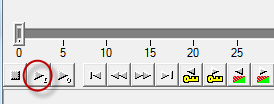
можно убедиться, что там ничего лишнего и всё в порядке. Для большинства мест нужен юзерпик размеров не больше 100х100 точек. Давайте попробуем уменьшить видео…
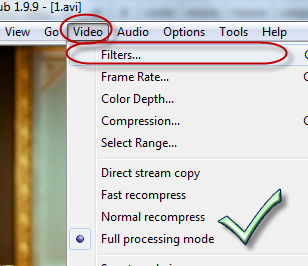
Смотрим фильтры… Нам нужен resize (поменять размер):
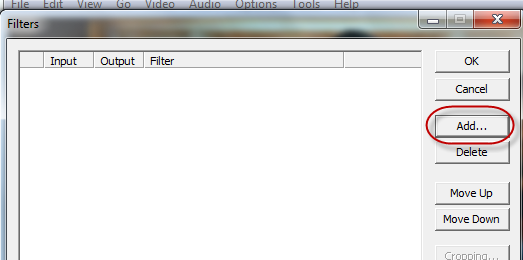
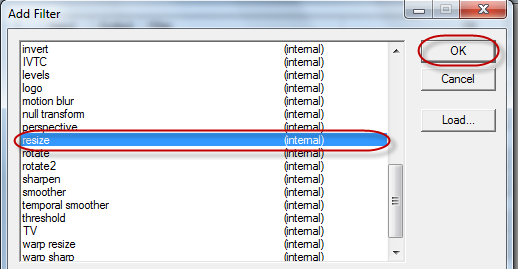
И задаём размеры:
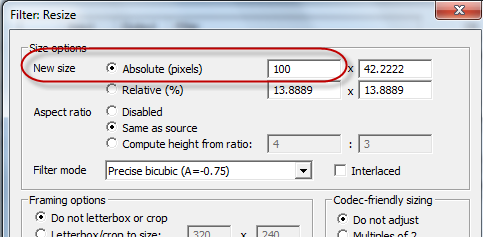
Вот стало видно, что этот фильтр будет применён к видео
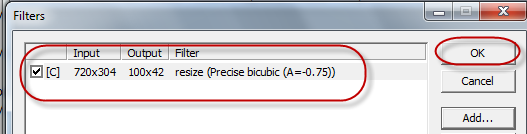
Вообще поиграйтесь в этом диалоге, чтобы добиться именно того, что вам подойдёт…
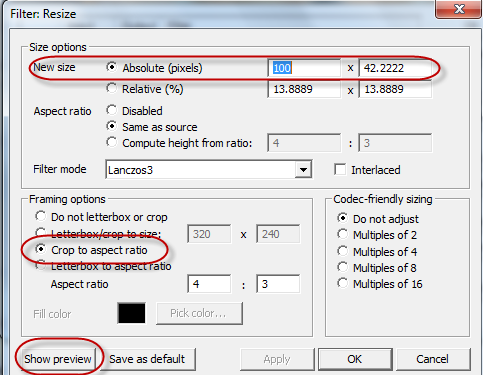
Нажимаем ок и справа увидим маленькую картинку с видео…
Теперь надо сконвертировать получившееся в
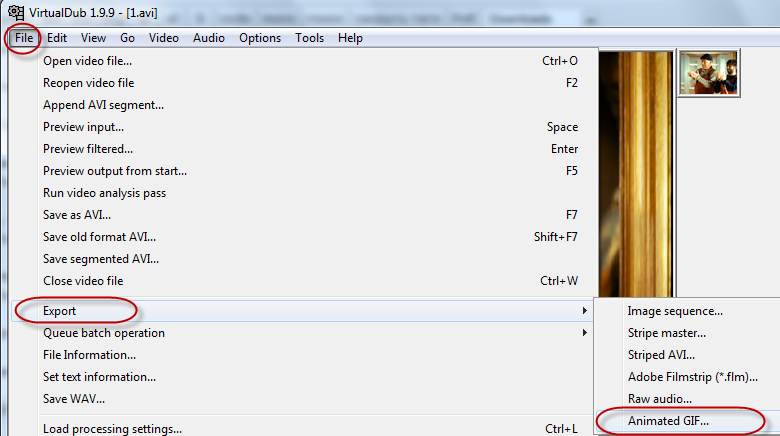
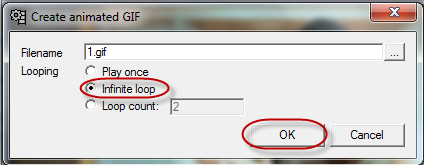
Файл еще слишком большой? Давайте играться –
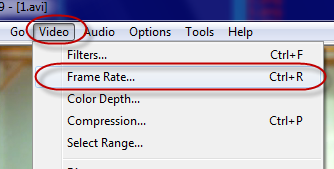
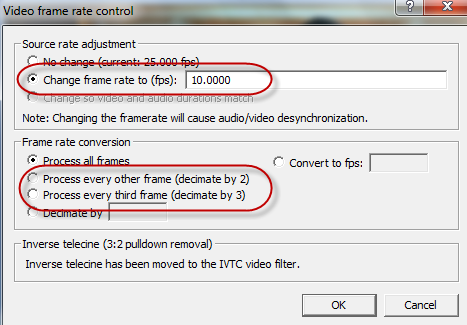
Верхнее выделенное (frame rate), кстати позволит вам регулировать скорость. Скажем выбрав 10 – можно замедлить воспроизведение…
Но нам важнее нижнее выделение – “обрабатывать каждый второй или каждый третий кадр” – что уменьшит размер файла…
И вот мы получили юзерпик, который размером изображения не больше 100 пикселей и размер файла всего 71Kb
Поиграв с другими меню (поменяв количество цветов и прочее – можно его еще уменьшить… Так что вперёд к экспериментам :)))
Вот то, что получилось у меня за 3 минуты работы…

Мерцание в конце – моя ошибка :) Неправильно вырезал. Дальше, если будет интересно, я расскажу о недостатках этого метода… И еще… Обратите внимание на вот ти кнопочки:

Это переход по ““. Грубо – видео записывается так: рисуется кадр полностью, а потом только его изменения относительно записанного. Потом опять кадр полностью и несколько кадров с изменениями. Режте видео по ключевым кадрам по возможности… Не будет вот таких мерцаний :)
Да и вообще – теперь этот юзерпик можно открыть в фотошопе и подправить…
Вопросы приветствуются… Хочу подчеркнуть, что таким образом не получится сделать ролики с целым видеофрагментом. Здесь надо более тонко понимать что происходит. Поэтому оставим для следующих уроков, если это кому-нибудь будут интересно…
Кроме того есть программы, которые делают всё это автоматически (кажется так и называется video avatar) Но к ним мы еще придём…


 RSS
RSS Twitter
Twitter Youtube
Youtube